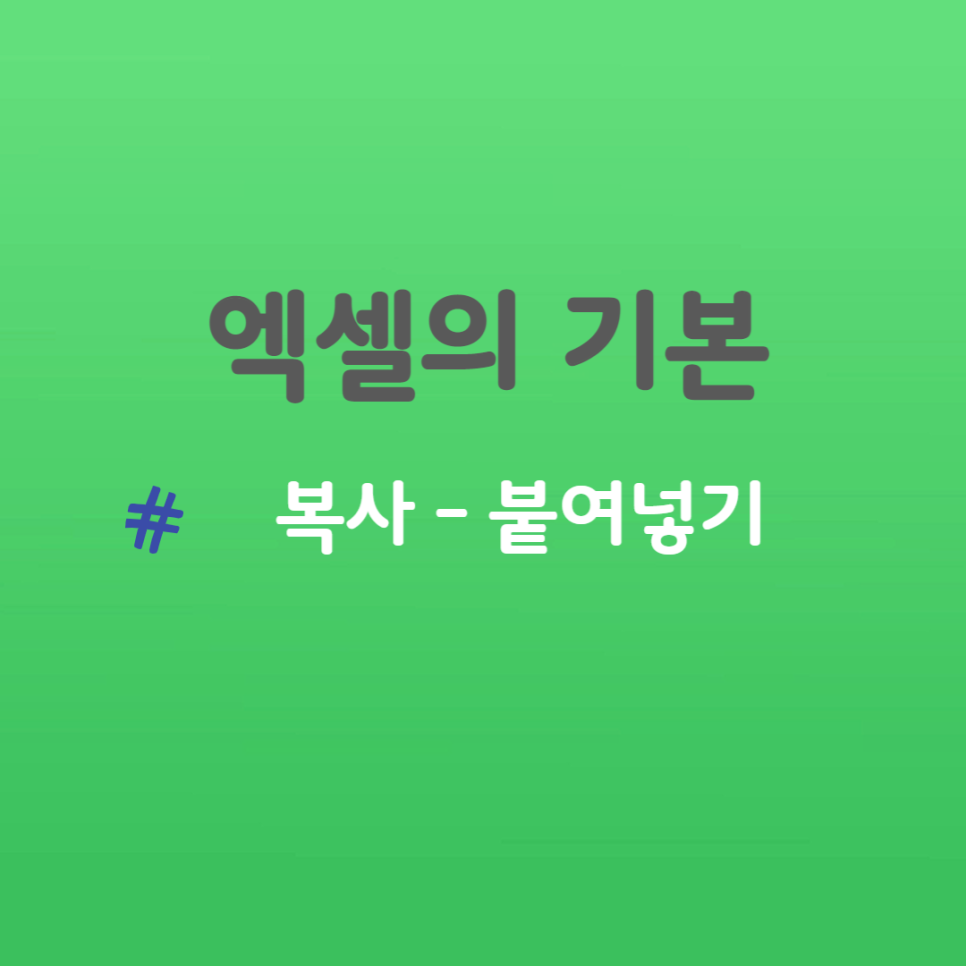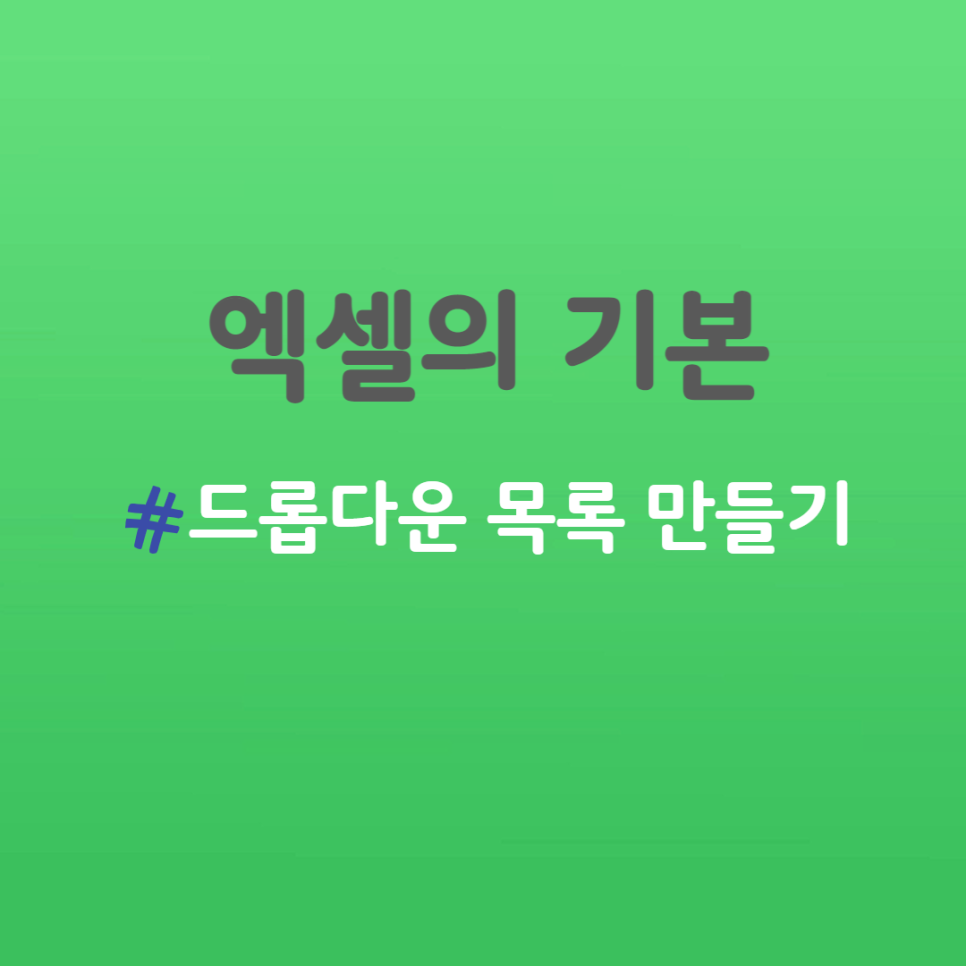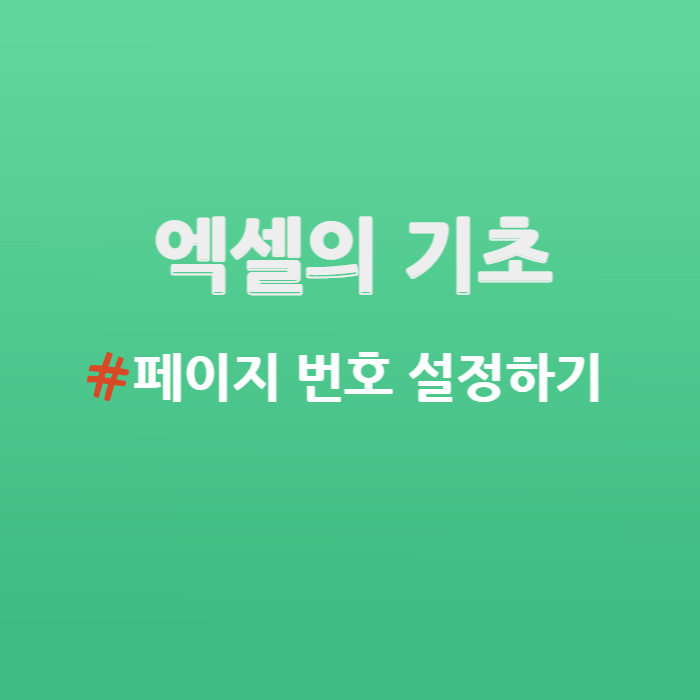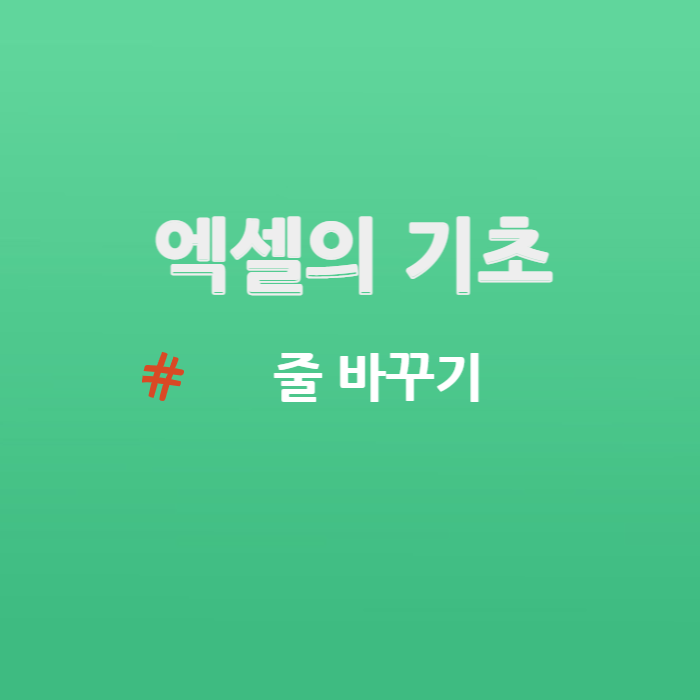셀 및 오피스 프로그램에서 직장인들이 가장 많이 사용하는 수동으로 하는 업무 자동화의 단축키로 복사, 붙여넣기가 있을 것입니다. 오늘은 엑셀에서 복사, 붙여넣기 기능을 어떻게 사용하는지 알아보겠습니다. 복사, 붙여넣기 이렇게 간단한 것을 왜 포스팅하는지 의문스러울 수도 있습니다. 하지만 이렇게 간단하고 기본적인 것을 짚고 넘어가야 할 때도 있답니다. 그럼 포스팅을 해 보겠습니다. 요즈음 난방비가 급등하고 있습니다. 난방비를 예시로 삼아 한번 살펴보겠습니다. ex) 1) 붙여넣기 옵션 101호에 해당하는 합계를 ctrl+c를 복사하고 또는 우측 마우스 복사를 클릭 후 다시 우측 마우스를 클릭합니다. 그럼 붙여넣기 옵션이 나오는 것을 볼 수 있습니다. 선택하여 붙여넣기 클릭 여기서 선택..